
- •Введение
- •Регистрация
- •Системные требования
- •Технические характеристики
- •Инсталляция и начало работы
- •Деинсталляция
- •Совместимость с предыдущей версией
- •Интегрированная среда разработки
- •Окно Добро пожаловать
- •Рабочее пространство
- •Аргументы
- •Окно Аргументы
- •Окно Выбор привязки
- •Привязка к атрибутам тега
- •Привязка аргумента к свойствам примитивов
- •Привязка к расписанию
- •Привязка к открытию вида
- •Параметры
- •Лог-файлы
- •Редактор скриптов
- •Редактор мнемосхемы
- •Меню и панели инструментов
- •Каталог проектов
- •Верификация
- •Отладка
- •Окно сообщения
- •Среда исполнения
- •Рабочее пространство
- •Запуск проекта
- •Пример создания автозапуска
- •Среда исполнения Клиент
- •Рабочее пространство
- •Редактирование списка сетевых проектов
- •Запуск проекта
- •Синхронизация времени с сервером
- •Объектная модель
- •Проект
- •Свойства проекта
- •Элемент проекта
- •Редактирование проекта
- •Отладка проекта
- •Защита проекта и элемента проекта
- •Пример
- •Объекты
- •Теги
- •Связи тегов
- •Перепривязка тегов
- •Виды
- •Скрипты
- •Библиотеки
- •Редактор библиотек
- •Библиотека объектов
- •Библиотека типов тегов
- •Библиотека скриптов
- •Управление библиотеками
- •Расписания
- •Папки расписаний
- •Создание расписания
- •Редактирование свойств расписания
- •Расписание с однократной активацией
- •Расписание с повторяющейся активацией
- •Задание периодичности
- •Периодичность в днях
- •Периодичность в неделях
- •Периодичность в месяцах
- •Периодичность в годах
- •Периодичность в день запуска
- •Определение времени однократной активации
- •Определение периодичности активации в день запуска
- •Продолжительность действия расписания
- •Словесное описание
- •Динамическая визуализация данных
- •Графическая подсистема
- •Рабочие столы
- •Дерево примитивов мнемосхемы
- •Редактор слоев мнемосхем
- •Мнемосхема
- •Система координат
- •Печать мнемосхемы
- •Графические примитивы
- •Свойства графических примитивов
- •Видимость/мигание
- •Цвет
- •Заливка
- •Свойства заливки
- •Свойства в скриптах
- •Видимость/мигание
- •Цвет
- •Заливка
- •Свойства заливки
- •Действия над примитивами
- •Изменение размера и положения
- •Группирование
- •Эллипс
- •Прямоугольник
- •Скругленный прямоугольник
- •Прямая
- •Сцена
- •Рисунок
- •Текст
- •Надпись
- •Дуга
- •Большая дуга
- •Сектор
- •Сегмент
- •Объемный прямоугольник
- •Вспомогательная линия
- •Многоугольник
- •Ломаная
- •Таблица
- •Свойства заголовка
- •Свойства колонки
- •Свойства заголовка колонки
- •Свойства строки
- •Свойства заголовка строки
- •Свойства подписи
- •Свойства ячейки
- •Редактирование границ
- •Элемент управления
- •Использование примитива
- •Анимация
- •Простое преобразование
- •Преобразование скриптом
- •Реакции
- •Редактирование событий
- •Редактирование события Нажатие клавиши
- •Редактирование события Отжатие клавиши
- •Редактирование события Последовательный ввод
- •Присвоить значение
- •Переход
- •Переход на мнемосхему
- •Переход на рабочий стол
- •Анимация примитивов
- •Выполнить скрипт
- •Поле ввода
- •Ползунок
- •Изменение свойств примитивов с помощью реакций и анимаций
- •Видимость/мигание
- •Цвет
- •Заливка
- •HatchStyle
- •GradientBrushInfo
- •Копирование реакций и анимаций
- •Обмен данными
- •Создание OPC DA коннектора
- •Тег OPC DA коннектора
- •Выбор OPC DA тегов
- •Системный тег OPC DA коннектора
- •Переименование OPC DA тегов
- •Настройка OPC DA коннектора
- •Создание OPC DA группы
- •Настройка OPC DA группы
- •Создание OPC HDA коннектора
- •Тег OPC HDA коннектора
- •Выбор OPC HDA тегов
- •Системный тег OPC HDA коннектора
- •Переименование OPC HDA тегов
- •Настройка OPC HDA коннектора
- •Использование данных OPC HDA коннектора
- •SQL-коннектор
- •Технические характеристики
- •Источник данных
- •Примеры строк соединений
- •Группа данных
- •Создать группу данных
- •Изменить группу данных
- •Свойства группы данных
- •Системный тег группы данных
- •Примеры использования
- •Работа с протоколом событий
- •Сбор статистических данных
- •Организация архива данных
- •WideTrack коннектор
- •Создание WideTrack коннектора
- •Тег WideTrack коннектора
- •Выбор тегов для опроса
- •Системный тег WideTrack коннектора
- •Настройка WideTrack коннектора
- •Просмотр истории
- •Экспорт данных
- •Общие свойства экспортеров
- •Свойства экспортера в XML
- •Структура файла XML
- •Свойства экспортера в CSV
- •Структура файла CSV
- •Создание файла экспорта
- •Тег эмулятор
- •Эмулятор синус
- •Эмулятор инкремент
- •Система ограничения доступа
- •Настройка пользователей и ролей проекта
- •Настройка пользователей проекта
- •Добавление пользователя
- •Удаление пользователя
- •Редактирование пользователя
- •Ввод пароля
- •Настройка ролей проекта
- •Добавление роли
- •Удаление роли
- •Редактирование роли
- •Настройка групп ролей проекта
- •Добавление группы ролей
- •Удаление группы ролей
- •Редактирование группы ролей
- •Настройка доступа к объектам
- •Объекты, поддерживающие ограничение доступа
- •Настройка доступа для объектов
- •Настройка доступа для реакций
- •Алгоритм проверки прав доступа
- •Авторизация пользователей проекта
- •Вход пользователя в систему
- •Выход пользователя из системы
- •История процесса. Тренды
- •Модуль Менеджер трендов
- •Настройки Менеджера трендов
- •Группы настроек истории
- •Редактирование групп настройки истории
- •Редактирование группы настроек
- •Перья Менеджера трендов
- •Редактирование перьев Менеджера трендов
- •Создание перьев
- •Удаление перьев
- •Группировка перьев
- •Тренды объектов
- •Тренды тегов
- •Мастер создания перьев для объекта
- •Мастер создания перьев для тега
- •Настройка трендирования тегов
- •Настройка трендирования атрибутов
- •Выбор тегов по маске
- •Графический элемент Тренд
- •Создание графического элемента Тренд
- •Общие настройки
- •Настройка координатной сетки
- •Добавление/Удаление перьев
- •Настройка перьев
- •Настройки пера
- •Редактирование привязки перьев
- •Настройки отображения границ
- •Настройки отображения точек
- •Световое перо
- •Управление графическим элементом Тренд
- •Выбор текущего пера
- •Переключение режимов
- •Включение заливки и отключение перьев
- •Просмотр истории
- •Графический элемент Табличный тренд
- •Настройка запроса данных
- •Листание
- •Световое перо
- •Свойства колонки Перо
- •Свойства колонки Время
- •Протокол событий
- •Модуль Протокол событий
- •Настройки модуля Протокол событий
- •Настройки хранения истории
- •Словарь серьезности
- •Словарь типов событий
- •Словарь событий
- •Системные события
- •Импорт словаря
- •Настройки печати протокола событий
- •Окно Настройка печати
- •Настройка колонок для печати
- •Примитив Протокол событий
- •Основные настройки
- •Колонки и строки
- •События элемента проекта
- •Вызов окна просмотра событий элемента проекта
- •Панель инструментов
- •Настройка колонок
- •Фильтрация событий по серьезности
- •Фильтрация событий по типу
- •Печать событий
- •Посылка событий в протокол
- •Печать событий из скрипта
- •Модуль отчетов
- •Шаблон отчета
- •Параметры отчета
- •Секции отчета
- •Элементы отчета
- •Линия
- •Прямоугольник
- •Текстовое поле
- •Таблица
- •Диаграмма
- •Группы данных
- •Группировка и сортировка данных
- •Гистограммы
- •Линейчатые диаграммы
- •Графики
- •Круговые диаграммы
- •Диаграммы с областями
- •Кольцевые диаграммы
- •Рисунок
- •Встроенные рисунки
- •Форматирование элементов отчета
- •Стили
- •Условное форматирование
- •Числовые значения и даты
- •Разбивка отчета на страницы
- •Предварительный просмотр
- •Взаимодействие с пользователем
- •Автоматическое изменение размера и позиционирование
- •Данные для отчета
- •Группа тегов
- •Группа трендируемых тегов
- •Атрибут тега
- •Тренд
- •SQL коннектор
- •Мнемосхема
- •Использование выражений
- •Создание выражений
- •Работа с выражениями
- •Применение глобальных коллекций в выражениях
- •Примеры выражений
- •Использование функций в выражениях
- •Функции работы со строками
- •Функции даты и времени
- •Математические функции
- •Функции проверки типов
- •Функции выполнения условия
- •Функции преобразования типов
- •Функции агрегирования
- •Функция Avg
- •Функция Count
- •Функция CountRows
- •Функция CountDistinct
- •Функция First
- •Функция Max
- •Функция Min
- •Функция Last
- •Функция RowNumber
- •Функция RunningValue
- •Функция StDevP
- •Функция StDev
- •Функция Sum
- •Функция VarP
- •Функция Var
- •Менеджер отчетов
- •Хранение снимков данных
- •Печать отчетов
- •Рассылка отчетов
- •Публикация в папку
- •Генерация отчета
- •Web-контроль
- •Инсталляция
- •Начало работы
- •Деинсталляция
- •Главное окно
- •Конфигурирование сервера
- •Общие настройки
- •Соединения
- •Главная страница
- •Страница авторизации
- •Страница навигации по проекту
- •Как подключиться к проекту
- •Cписок возможных проблем
- •Редактор скриптов
- •Окно Редактора скриптов
- •Панель инструментов
- •Закладка Шаблоны
- •Закладка Функции
- •Окно ошибок скрипта
- •Область редактирования текста
- •Окно Параметры страницы
- •Окно Печать
- •Окно редактирования ссылок на сборки
- •Окно Поиск и замена
- •Настройки Редактора скриптов
- •Настройки Шаблонов пользователей
- •Настройки шрифта
- •Пример HMI-приложения
- •Создание проекта
- •Типы тегов
- •Библиотечные объекты
- •Анимация
- •Логика работы
- •Отладка
- •Тренд и протокол событий
- •Техническая поддержка
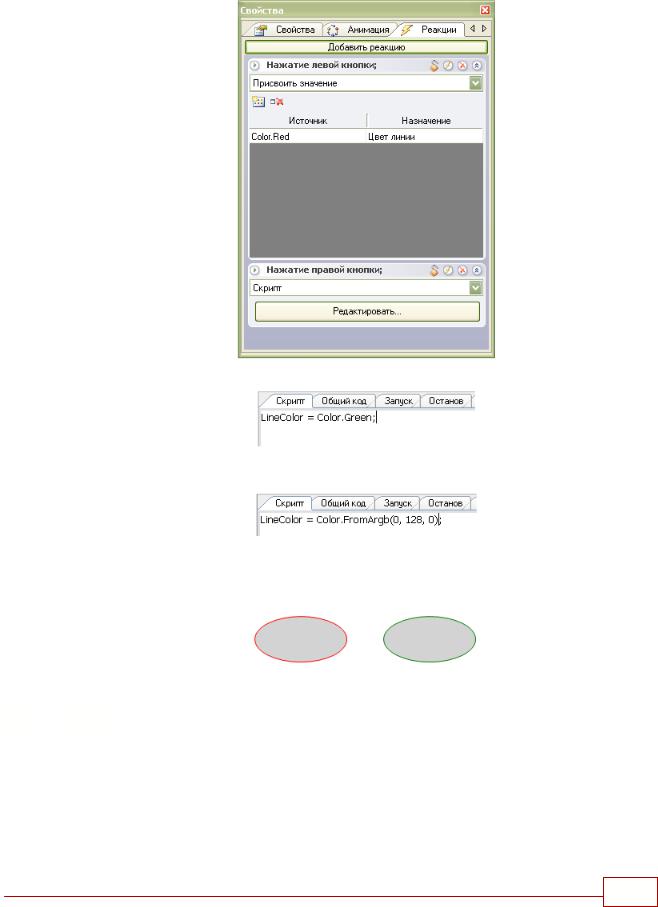
Нажатие правой кнопки - реакция Скрипт - меняем цвет линии на зеленый.
или можно так
В этом примере продемонстрировали два способа воздействия на свойства примитива - с помощью реакции Присвоить значение и реакции Скрипт.
6.4.3Заливка
Свойство "Заливка" задается с помощью объекта BrushX.
Описание объекта BrushX.
Методы объект BrushX
∙ static BrushX CreateSolid(Color color) - метод создает кисть сплошной заливки.
Динамическая визуализация данных 191

Аргументы:
color - цвет, которым будет заливаться примитив (описание в Цвет).
Пример:
//создания сплошной кисти красного цвета:
BrushX brush = BrushX.CreateSolidBrush(Color.Red);
∙static BrushX CreateHatch(HatchStyle hatchStyle, Color foreColor, Color backColor) - метод создает кисть с заливкой в виде решетки.
Аргументы:
hatchStyle - тип решетки (описание в HatchStyle). foreColor - цвет решетки (описание в Цвет). backColor - цвет фона (описание в Цвет).
Пример:
//создания кисть с церным цветом решетки и серым цветом фона:
BrushX brush = BrushX.CreateHatch(HatchStyle.BackwardDiagonal, Color.Black,
Color.Gray);
∙static BrushX CreateGradient(GradientBrushInfo info) - метод создает кисть с градиентной заливкой.
Аргументы:
info - свойства градиента (описание в GradientBrushInfo).
Пример:
//создания кисти с градиентом:
BrushX brush = BrushX.CreateGradient(new GradientBrushInfo(Color.Red,
Color.Green);
Рассмотрим как изменять заливку скругленного прямоугольника:
1. На мнемосхему помещаем скругленный прямоугольник.
2. В окно аргументов помещаем свойство Заливка.
3.Создаем реакцию на нажатие левой кнопки мыши. Для изменения свойства Заливка
рекомендуем использовать реакцию Скрипт. При нажатии на левую кнопку мыши
192 DataRate
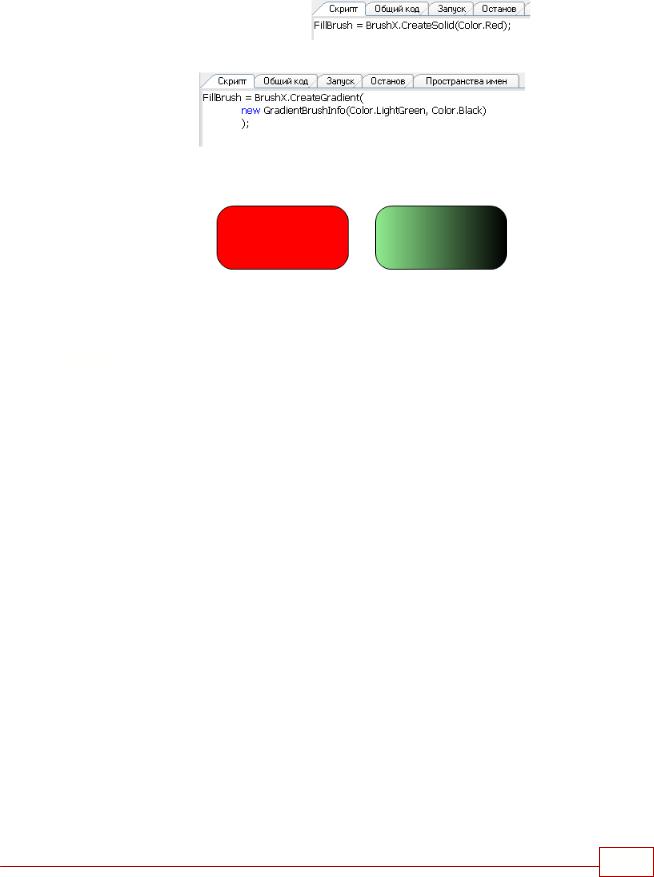
прямоугольник будет становиться красным.
При нажатии на правую кнопку мыши прямоугольник будет заливаться градиентом от зеленого до черного.
4. Запускаем проект на имитацию.Вот что получилось при нажатии:
на левую кнопку и на правую кнопку мыши
6.4.3.1HatchStyle
Объект HatchStyle представляет собой перечисление констант, определяющих способ штриховки.
Динамическая визуализация данных 193

Название |
Штриховка |
Название |
Штриховка |
|
|
|
|
Horizontal |
|
Vertical |
|
|
|
|
|
ForwardDiagonal |
|
BackwardDiagonal |
|
|
|
|
|
Cross |
|
DiagonalCross |
|
|
|
|
|
Percent05 |
|
Percent10 |
|
|
|
|
|
Percent20 |
|
Percent25 |
|
|
|
|
|
Percent30 |
|
Percent40 |
|
|
|
|
|
Percent50 |
|
Percent60 |
|
|
|
|
|
Percent70 |
|
Percent75 |
|
|
|
|
|
Percent80 |
|
Percent90 |
|
|
|
|
|
LightDownwardDiagonal |
|
LightUpwardDiagonal |
|
|
|
|
|
DarkDownwardDiagonal |
|
DarkUpwardDiagonal |
|
|
|
|
|
WideDownwardDiagonal |
|
WideUpwardDiagonal |
|
|
|
|
|
LightVertical |
|
LightHorizontal |
|
|
|
|
|
NarrowVertical |
|
NarrowHorizontal |
|
|
|
|
|
DarkVertical |
|
DarkHorizontal |
|
|
|
|
|
DashedDownwardDiagonal |
|
DashedUpwardDiagonal |
|
|
|
|
|
DashedHorizontal |
|
DashedVertical |
|
|
|
|
|
SmallConfetti |
|
LargeConfetti |
|
|
|
|
|
ZigZag |
|
Wave |
|
|
|
|
|
DiagonalBrick |
|
HorizontalBrick |
|
|
|
|
|
Weave |
|
Plaid |
|
|
|
|
|
Divot |
|
DottedGrid |
|
|
|
|
|
DottedDiamond |
|
Shingle |
|
|
|
|
|
Trellis |
|
Sphere |
|
|
|
|
|
6.4.3.2GradientBrushInfo
Объект GradientBrushInfo представляет собой структуру, описывающую способ заливки градиентом.
∙GradientBrushInfo(Color color1, Color color2) - конструктор создает заливку от цвета color1
к цвету color2 слева направо.
Пример скрипта:
194 DataRate

∙GradientBrushInfo(Color color1, Color color2, LinearGradientMode mode) - конструктор создает заливку от цвета color1 к цвету color2, направление заливки определяется парамером mode.
Объект LinearGradientMode представляет собой перечисление констант, управляющих направлением заливки.
BackwardDiagonal |
Направление заливки от правого верхнего угла к левому |
|
нижнему углу. |
ForwardDiagonal |
Направление заливки от левого верхнего угла к правому |
|
нижнему углу. |
Horizontal |
Направление заливки слева направо. |
|
|
Vertical |
Направление заливки сверху вниз. |
|
|
ВНИМАНИЕ!
Чтобы использовать режимы заливки нужно добавить ссылку на сборку
System.Drawing.Drawing2D.
Пример скрипта:
∙GradientBrushInfo(Color color1, Color color2, LinearGradientMode mode, GradientDir direction) - конструктор создает заливку от цвета color1 к цвету color2, направление заливки определяется параметром mode.
Параметр direction позволяет инвертировать направление заливки.
Объект GradientDir представляет собой перечисление констант, управляющих направление градиента.
Динамическая визуализация данных 195
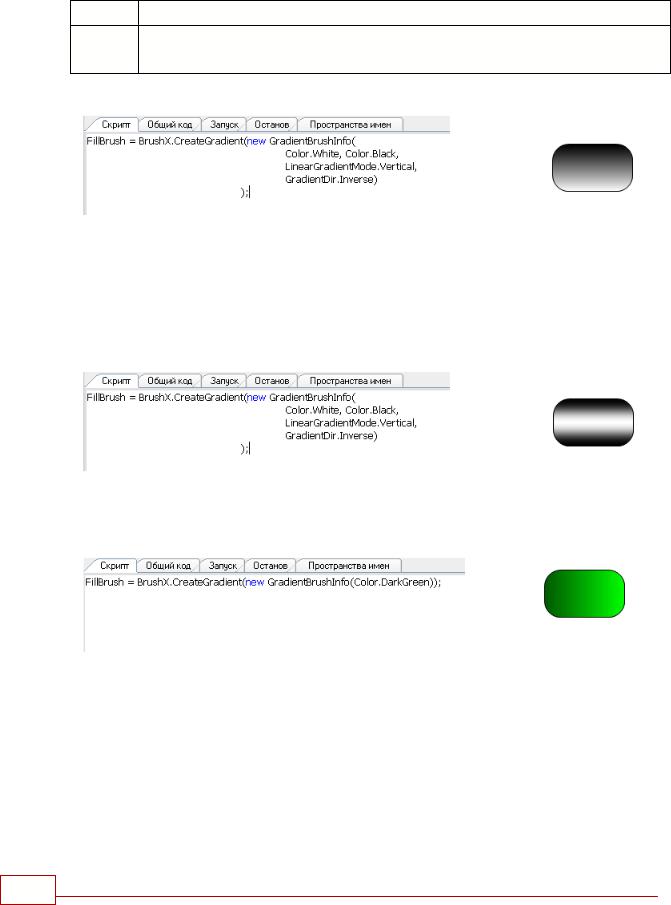
Normal Заливка от цвета color1 к цвету color2
Inverse Заливка от цвета color2 к цвету color1. Практически означает замену цветов местами (Сравните результаты работы скриптов предыдущего примера и примера к этому конструктору).
Пример скрипта:
∙GradientBrushInfo(Color color1, Color color2, LinearGradientMode mode, GradientDir direction, bool fromCenter) - конструктор создает заливку от цвета color1 к цвету color2, направление заливки определяется парамером mode.
Параметр direction позволяет инвертировать направление заливки.
Параметр fromCenter задает способ заливки: true - заливка от центра, false - заливка от краев.
Пример скрипта:
∙GradientBrushInfo(Color color1) - конструктор создает одноцветный градиент цветом color1.
Пример скрипта:
∙GradientBrushInfo(Color color1, int brightness, LinearGradientMode mode) - конструктор создает одноцветный градиент цветом color1.
Параметр brightness определяет яркость цвета. Параметр mode задает режим заливки.
Пример скрипта:
196 DataRate
